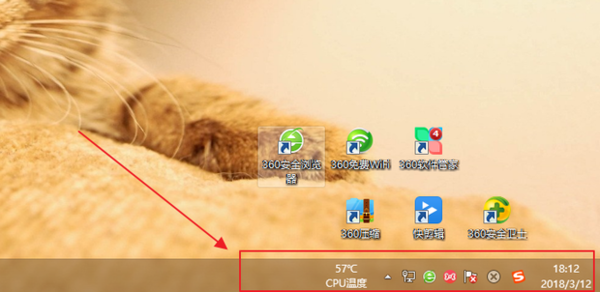电脑屏幕下方任务栏没了怎么办
很多用户都遇到过电脑问题,而且不尽相同,比如有的就遇到了打开电脑发现屏幕下方的任务栏没了。遇到这个问题我们就需要对任务栏进行设置,这里小编给大家分享下详细的解决方法吧。
电脑屏幕下方任务栏没了怎么办
1、首先在桌面空白处单击鼠标右键,然后点击“任务管理器”或者利用快捷键“Ctrl+Alt+Del”调出任务管理器。
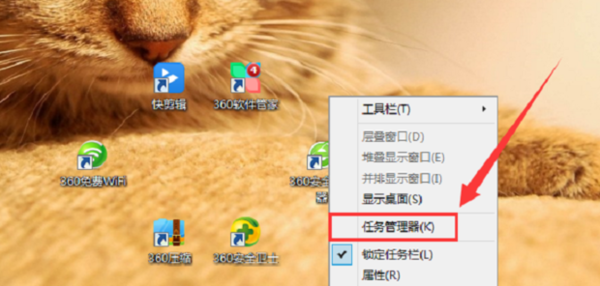
2、然后弹出任务管理器窗口,点击“文件”。
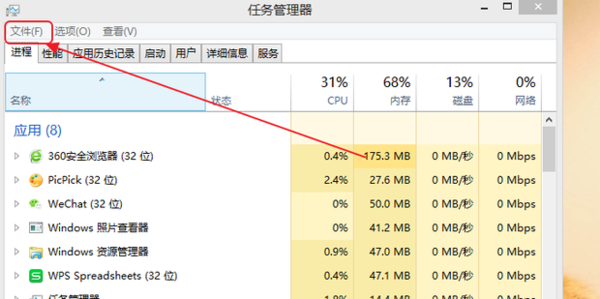
3、点击“运行新任务”。
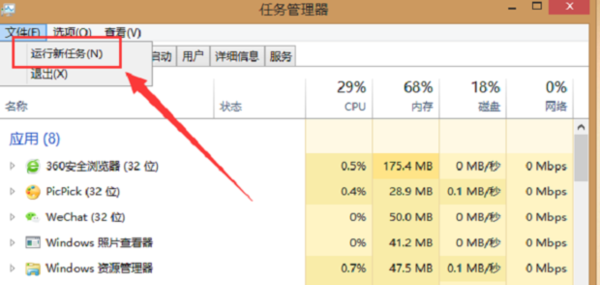
4、然后弹出运行窗口,输入“explorer.exe”并点击“确定”。
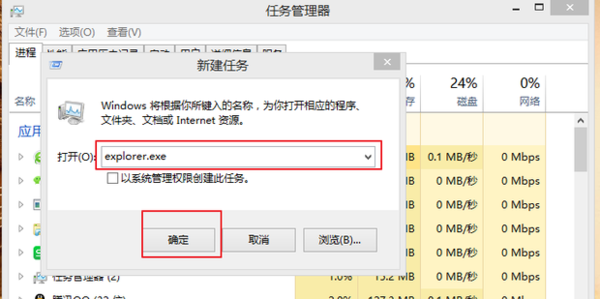
5、然后即可查看任务栏已经显示出来了。